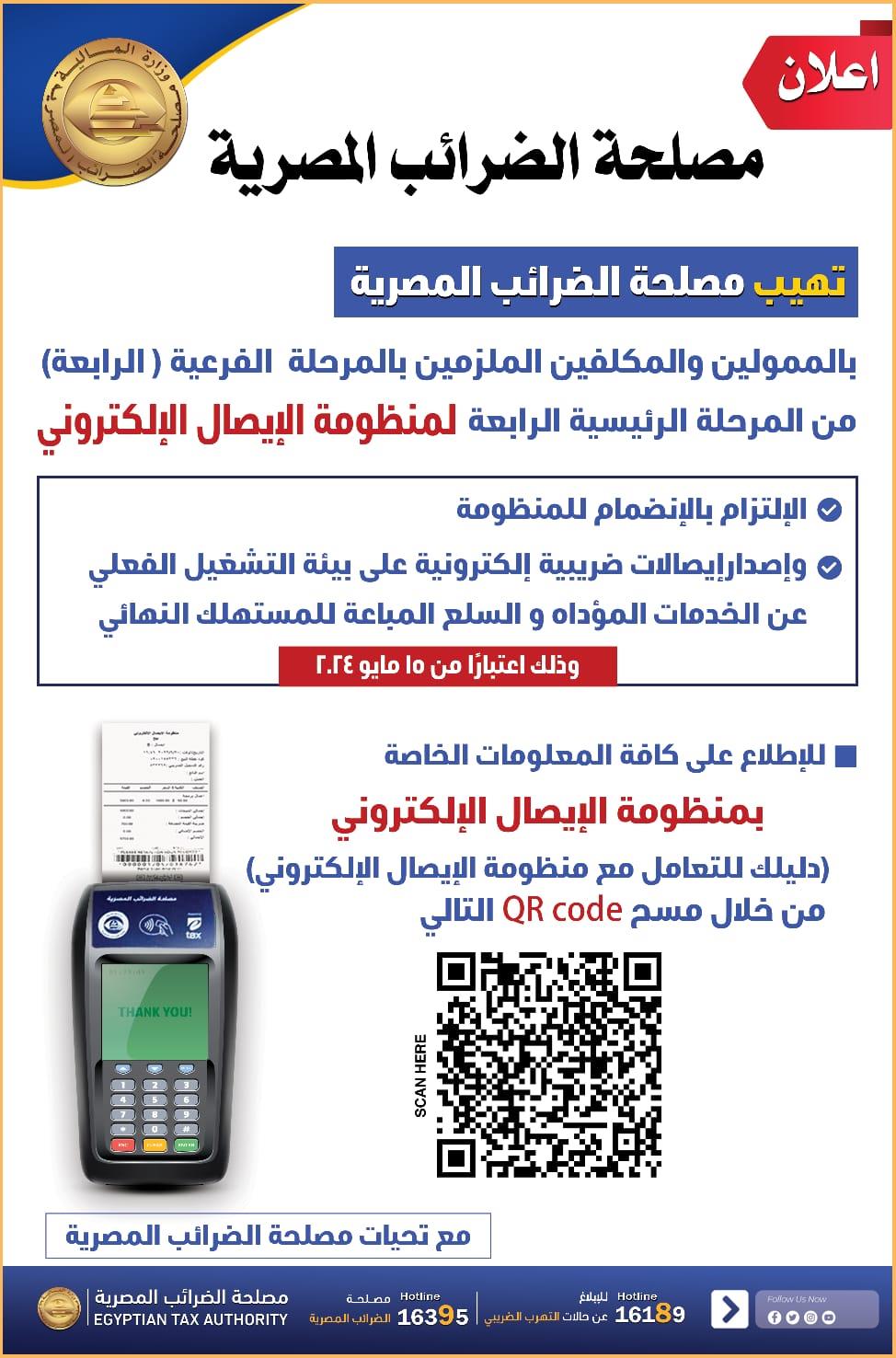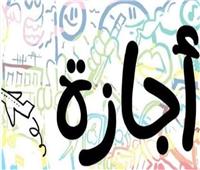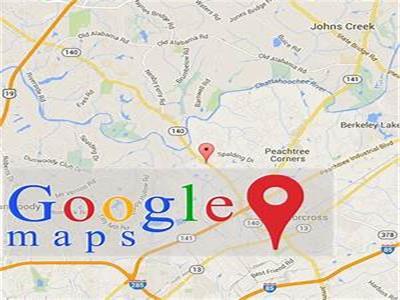
صورة أرشيفية
6 مميزات رائعة لا تعرفها بخرائط جوجل
الخميس، 13 مايو 2021 - 03:29 م
ربما تعرف بالفعل باستخدام خرائط جوجل Google، وربما تقوم بحفظ العناوين التي تتردد عليها - المنزل، على سبيل المثال - حتى تتمكن من التنقل بسرعة إلى وجهتك بنقرة واحدة، ومن المحتمل أيضًا أن تستخدم تطبيق الخرائط لمشاهدة المطاعم في المنطقة المحيطة بك، وربما حتى المطاعم، أو الفنادق.
اقرأ أيضا| تطبيقات لا يحتاج تشغيلها إلى إنترنت.. منها خرائط جوجل
ولكن هناك أدوات إضافية مفيدة مدمجة في خرائط جوجل Google قد لا تكون على دراية بها - مثل استخدام خريطتك في وضع عدم الاتصال عندما تكون في منطقة إشارة سيئة، وفي هذا الصدد، سنشرح كيفية القيام بذلك ، جنبًا إلى جنب مع العديد من النصائح الأخرى، وإليك ست ميزات رائعة، قد لا تعرفها بالتطبيق.
1- استخدم Live View لمعرفة وجهتك بالضبط دون النظر بعيدًا عن هاتفك
عندما تكون قد أوقفت سيارتك على بعد خمس بنايات من وجهتك، فقد يكون من الصعب اتباع نقطة زرقاء صغيرة لمعرفة إلى أين أنت ذاهب. باستخدام أداة Live View من Google ، ويمكنك أن ترى بالضبط إلى أين أنت ذاهب من خلال رفع شاشة هاتفك.
وتستخدم الميزة الكاميرا لمسح المباني من حولك، وتضع سهمًا ضخمًا على الشاشة لمساعدتك في العثور على الموقع الدقيق الذي تريد أن تكون فيه، وإليك كيفية استخدامها.
- في تطبيق خرائط Google ، أدخل وجهتك وانقر فوق الاتجاهات.
- حدد رمز المشي في الجزء العلوي من شاشة الخريطة.
-. في الجزء السفلي من الشاشة ، انقر فوق الزر Live View. إنه موجود بجوار زر البدء.
- وجّه الكاميرا إلى المباني واللافتات الموجودة في الشارع (لاحظ أنك ستحتاج إلى منح التطبيق حق الوصول إلى الكاميرا). عندما تبدأ في السير نحو وجهتك، ستظهر أسهم كبيرة واسم الشارع على شاشتك لإرشادك.
2- إخفاء موقعك باستخدام وضع التصفح المتخفي في خرائط Google
تتيح لك ميزة لمستخدمي Android و iPhone الانتقال إلى وضع التخفي أثناء استخدام خرائط Google ، وهذا يعني أنه يمكنك إخفاء موقعك عن مستخدمي الخرائط الآخرين ، بالإضافة إلى المواقع التي بحثت عنها، لذا إذا كنت تحاول مفاجأة شريكك بهدية فاخرة ، فهذا ما عليك القيام به.
- افتح تطبيق خرائط Google .
- انقر فوق رمز ملف التعريف الخاص بك في الزاوية اليمنى العليا.
- حدد تشغيل وضع التصفح المتخفي.
عندما تكون جاهزًا لإيقاف تشغيل الإعداد ، اتبع نفس الخطوات وحدد إيقاف تشغيل وضع التصفح المتخفي.
3- استخدم خرائط Google في وضع عدم الاتصال عندما يكون لديك إشارة متقطعة
لا تفشل ابدا، فعندما تكون في أمس الحاجة إلى الاتجاهات ،قد يفقد هاتفك الإشارة، خاصة في أكثر الأوقات غير المناسبة، ولحسن الحظ ، تتيح لك خرائط Google تنزيل مسارك مسبقًا حتى لا تقلق أبدًا بشأن الضياع.
- في تطبيق خرائط Google ، أدخل وجهتك.
- في الجزء السفلي من الشاشة ، انقر فوق اسم المكان أو العنوان.
- اضغط على قائمة النقاط الثلاث في الزاوية اليمنى العليا.
- انقر فوق تنزيل خريطة غير متصلة بالإنترنت.
- انقر فوق تنزيل، ستكون خريطة المنطقة التي حددتها متاحة لك الآن في وضع عدم الاتصال.
4- هل تخطط لتوقفات متعددة في الطريق؟ أضفهم إلى خط سير الرحلة الخاص بك
إذا قالت جوجل Google إن رحلتك ستستغرق سبع ساعات، ولكن انتهى الأمر بثماني ساعات، فقد يكون ذلك بسبب أنك لم تقم بتضمين محطات التوقف المتعددة على طول الطريق، و تتيح لك خرائط Google إضافة محطات حتى تتمكن من الحصول على وقت وجهة أكثر دقة.
- في تطبيق خرائط Google ، أدخل وجهتك الأولى ، مثل محطة وقود أو مقهى.
- اضغط على الاتجاهات.
- اضغط على قائمة النقاط الثلاث في الزاوية العلوية اليمنى.
- انقر فوق إضافة نقطة. أضف العديد من نقاط التوقف كما تتوقع.
- اضغط على Done عند الانتهاء من إضافة التوقفات.
الآن ستحصل على وقت أكثر دقة عند التخطيط للرحلات.
5 - اعثر بسهولة على مكان لـ «ركن» سيارتك
من الضروري معرفة المكان الذي يمكنك فيه ركن سيارتك، خاصة إذا كنت متأخرًا على العمل، أو تقود سيارتك إلى مكان غير مألوف.
وبدلاً من القيادة على أمل أن تجد في النهاية مكانًا لوقوف السيارات، استخدم خرائط Google لتوجيهك في الاتجاه الصحيح.
- في تطبيق خرائط Google ، أدخل الموقع الذي تريد إيقاف سيارتك فيه.
- اضغط على الاتجاهات.
- سترى أيقونة P بجوار الوقت المقدر للوصول إلى هذا الموقع. اضغط على P (لوقوف السيارات). إذا كانت P باللون الأحمر ، فهذا يعني أن وقوف السيارات سيكون محدودًا، و يعني اللون الأزرق أن العثور على موقف سيارات سيكون أمرًا سهلاً، أو متوسطًا
- انقر فوق البحث عن موقف سيارات.
- ستظهر قائمة بمناطق وقوف السيارات. حدد أحد الخيارات وانقر فوق إضافة موقف سيارات. ستتم إضافة مكان وقوف السيارات باعتباره المحطة الأولى في مسارك ويمكنك المتابعة إلى وجهتك التالية.
6- تحقق من حقيقة الشارع أو المنطقة التي تخطط للذهاب إليها
يمكن أن تكون الصور خادعة، لذا قبل أن تحجز فندقًا يبدو جميلًا، تحقق منه على خرائط Google أولاً.
- في تطبيق خرائط Google ، ابحث عن موقع ، مثل فندق تفكر في الإقامة فيه.
- في الزاوية اليسرى السفلية ، ستلاحظ مربعًا صغيرًا به صورة للمبنى. هذه صورة الشارع للمنطقة ، لذا انقر عليها لترى كيف تبدو.
- يمكنك التكبير والتصغير والتحقق من المنطقة عن طريق تمرير إصبعك عبر الشاشة.
الكلمات الدالة
الاخبار المرتبطة
 واتساب: الميزات السحابية سبب الانقطاع العالمي للخدمة
واتساب: الميزات السحابية سبب الانقطاع العالمي للخدمة
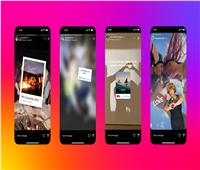 «إنستجرام» يطرح 4 ملصقات جديدة رائعة
«إنستجرام» يطرح 4 ملصقات جديدة رائعة
 بحجم 504 كيوبت.. الصين تطور حاسوب كمي يعتمد على شريحة مطورة
بحجم 504 كيوبت.. الصين تطور حاسوب كمي يعتمد على شريحة مطورة
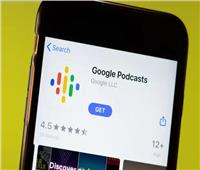 جوجل في طريقها لإغلاق «تطبيق شهير»
جوجل في طريقها لإغلاق «تطبيق شهير»
 الوتساب يطرح تحديث جديد لمستخدمي الآيفون
الوتساب يطرح تحديث جديد لمستخدمي الآيفون
 «جوجل» تستثمر 75 مليون دولار لتعليم كيفية استخدام الذكاء الاصطناعي
«جوجل» تستثمر 75 مليون دولار لتعليم كيفية استخدام الذكاء الاصطناعي
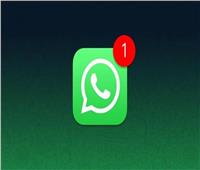 بهذة الطريقة.. يمكنك العثور رسائلك القديمة على وآتساب بسرعة
بهذة الطريقة.. يمكنك العثور رسائلك القديمة على وآتساب بسرعة
 مايكروسوفت تعلن عن أرباحها للربع الثالث من العام المالي 2024
مايكروسوفت تعلن عن أرباحها للربع الثالث من العام المالي 2024
 خدعة خفية بهاتف أندرويد تمكنك من زيادة عمر البطارية بشكل كبير
خدعة خفية بهاتف أندرويد تمكنك من زيادة عمر البطارية بشكل كبير